Dieses Forum ist eine private Initiative von Betroffenen.
Nur durch das persönliche Engagement von Admins, Moderatoren und Betreuern - jenseits eines kommerziellen Betriebes - sind wir in der Lage, ein Forum zum neutralen Erfahrungsaustausch - unabhängig - zu betreiben.
Wir bitten daher alle Firmenrepräsentanten, unsere Unabhägigkeit zu unterstützen und durch Verzicht auf Produkt- und Firmennennungen das Forum werbefrei zu halten.
| Homepage · Boardregeln . Boardanleitung |
 Datenschutzbestimmung Datenschutzbestimmung
 Lexikon Lexikon
 Suche Suche
 Mitglieder Mitglieder
 Kalender Kalender
 Mitgliederkarte Mitgliederkarte
|
| Willkommen Gast ( Einloggen | Registrieren ) | Bestätigungs E Mail erneut senden |
und können und sollen in keinem Fall eine ärztliche Beratung, Diagnose oder Behandlung ersetzen. |
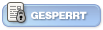 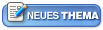 |
| Thergana |
Geschrieben am: 03 Nov 2004, 11:55
|
||
|
PC-Heilerin     Gruppe: *Mitglied* Beiträge: 1.291 Mitgliedsnummer.: 751 Mitglied seit: 16 Jan 2004 |
Zuerst einmal ein Hinweis auf das Copyright: Viele Webseitenbetreiber des Internets mögen es nicht, wenn ihre Bilder auf andere Seiten verlinkt werden. Dann steht irgendwo auf deren Webseite ein Hinweis, der ungefähr wie folgt ausschaut:
Diese Bilder dürfen dann nicht ins Bandscheibenforum verlinkt werden, ohne daß der Forumsbetreiber gewaltig Ärger bekommen kann. Manchesmal liest man jedoch auch gar keinen Hinweis, und das Bild läßt sich trotz richtiger Bearbeitungsreihenfolge partout nicht in das Bandscheibenforum übertragen. Das liegt dann meist daran, daß der Webseitenbetreiber einen Verlink-Schutz in Form von htaccess eingebaut hat. Denn für jedes Bild, was man ins Bandscheibenforum verlinkt, findet der Datentraffic dennoch auf dem Server des Betreibers statt. Und da der dann dafür meist viel Geld bezahlen muß, möchte er natürlich dieses Trafficaufkommen möglichst vermeiden. Für alle anderen völlig normalen Bilder gilt jedoch folgende Bedienungsanleitung: 1. Man suche sich im Internet ein schönes Bild aus, welches man in das Forum hineinkopieren möchte. 2. Auf dieses Bild klickst Du mit der RECHTEN Maustaste. Es erscheint dann ein graues Auswahlmenü, welches ungefähr wie folgt aussieht: 3. Bei diesem Auswahlmenü klickst Du dann auf EIGENSCHAFTEN, wie hier auf der Grafik violett hinterlegt. 4. In den Eigenschaften des Bildes steht auch die URL-Adresse des Bildes, auf der das Bild abgelegt ist. Diese benötigst Du zum Kopieren. Markiere diese Adresse mit der LINKEN Maustaste: 5. Anschließend klickst Du mit der RECHTEN Maustaste auf die Markierung. Wenn es wie nachfolgend ausschaut, dann geht ein weiteres kleines Fenster auf und Du brauchst nur noch auf KOPIEREN klicken. Damit hast Du die URL der Webseite in den Zwischenspeicher Deines PCs kopiert. 6. Nun schreibst Du einen Forumsbeitrag ganz wie gewohnt. Zum Einfügen des Bildes klickst Du dann auf den Button mit der Bezeichnung IMG (= Image): 7. Eine Eingabeaufforderung erscheint. Hier fügst Du die Adresse der zwischengespeicherten URL mit der RECHTEN Maustaste ein. Du schließt das Fenster, indem Du nach dem Einfügen der URL auf OK klickst. Bitte achte darauf, daß nur EINMAL http://domain.com/bild.jpg in dieser Zeile drin steht. Sonst wird das Bild nicht richtig angezeigt. 8. In Deinem Textfenster erscheint dann eine Zeile in UBB Code mit der URL des Bildes wie nachfolgend: 9. Wenn Du jetzt auf BEITRAGS VORSCHAU klickst, dann müsstest Du das Bild bereits ordnungsgemäß im Forum anschauen können. 10. Ist alles so, wie Du es Dir vorstellst, muss nur noch auf ANTWORT HINZUFÜGEN geklickt werden, dann steht Dein Beitrag mit Bild im Forum. Voilá, das war's! :z Ein paar Webseitenbetreiber bieten von sich aus kopierfähige Bildadressen an, häufig sind das Seiten mit großer Smiley-Auswahl. Falls Du im Internet mal solch eine fix und fertig mit einem UBB Code verpackte URL finden solltest, also z.B. [lMG]http://domain.com/Bild.gif[/lMG], dann kannst Du dieses Link direkt in das Forums-Textfenster hineinkopieren und brauchst den oben beschriebenen Umweg über die IMG-Taste nicht mehr zu machen. |
||
| Harro |
Geschrieben am: 03 Nov 2004, 12:11
|
|
Internet-Tramp      Gruppe: Mitglied † Beiträge: 12.906 Mitgliedsnummer.: 49 Mitglied seit: 08 Dez 2002 |
Ein dickes Lob für Thergana. :klatscht
Danke für die Arbeit die du dir gemacht hast. Ergänzend noch dazu, Foto im Beitrag anhängen bzw. selbst hochladen. Schaut mal nach unten wenn du antwortest, dort steht: Zitat Dateien anhängen Du kannst eine Datei an diese Nachricht anhängen:. Maximale Dateigröße (in Bytes): 600k-------Durchsuchen. Damit kannst du deine Festplatte durchsuchen und das Bild hochladen. Einzige Bedingung, das Bild darf nicht grösser wie 600KB und 800X600 Pixel sein, das heisst also vorher mit einem Bildbearbeitungsprogramm runterrechnen und neu abspeichern. Achtung, nicht in die Vorschau gehen! Das Bild wird dann wieder gelöscht So müsste es dann gehen. Harro :winke Bearbeitet von Harro am 19 Mär 2023, 10:54 |
| Jürgen73 |
Geschrieben am: 28 Okt 2019, 13:19
|
|
PremiumMitglied Gold      Gruppe: Gast Beiträge: 5.472 Mitgliedsnummer.: 4.536 Mitglied seit: 29 Jan 2006 |
Moin Moin,
die Anleitung bezieht sich auf den Internet Explorer. Mit dem Chrome Browser ist es viel einfacher. :D Man gehe mit der Maus auf das ausgesuchte Bild und klicke auf die rechte Maustaste. In dem erscheinenden Menu klickt man einfach auf Bildadresse kopieren und füge den Link wie oben beschrieben ein. Das geht auch in eigenen Beiträgen in dem man das hochgeladene Bild in seinem Beitrag wie beschrieben anklickt. Dann geht man in seinem Beitrag auf "editieren" und fügt das Bild ein. Das mit dem editieren geht allerdings nur ein paar Stunden. |
| Harro |
Geschrieben am: 14 Jul 2024, 10:30
|
|
Internet-Tramp      Gruppe: Mitglied † Beiträge: 12.906 Mitgliedsnummer.: 49 Mitglied seit: 08 Dez 2002 |
Moin moin Bandis
es gibt wieder eine Möglichkeit Bilder einzusetzen und zwar mit Hilfe eines Freehosters zb. diesen hier: "https://i.postimg.cc/" Es gibt auch andere, der scheint mir aber gut zu sein. direkter Link zum Bild https://i.postimg.cc/fTzrxwLM/Verbl-dung-Gesellschaft.jpg Bild mit dem Button So viel Spass damit, euer Harro Bilder zum anschauen nur für angemeldete und eingeloggte Mitglieder. :D Bearbeitet von Harro am 14 Jul 2024, 10:34 |
| Harro |
Geschrieben am: 17 Jul 2024, 12:57
|
|
Internet-Tramp      Gruppe: Mitglied † Beiträge: 12.906 Mitgliedsnummer.: 49 Mitglied seit: 08 Dez 2002 |
Stellvertretend für Pauline :D
An Ute, das ist der Link für die Seite, um Fotos hochzuladen https://postimages.org/ Das Bild muss auf 600x800 verkleinert werden Und so sieht die Seite aus, wenn das Foto hochgeladen wurde, dann musst Du nur den Link „Direktlink für Foren“ anklicken und kopieren UND im Anschluss in Deinen Text einfügen. Liebe Grüße von Pauline & Harro |
 |
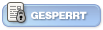 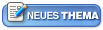 |
[ Script Execution time: 0.1537 ] [ 15 queries used ] [ GZIP aktiviert ]
Powered by Invision Power Board(U) v1.3.1 Final © 2003 IPS, Inc.





